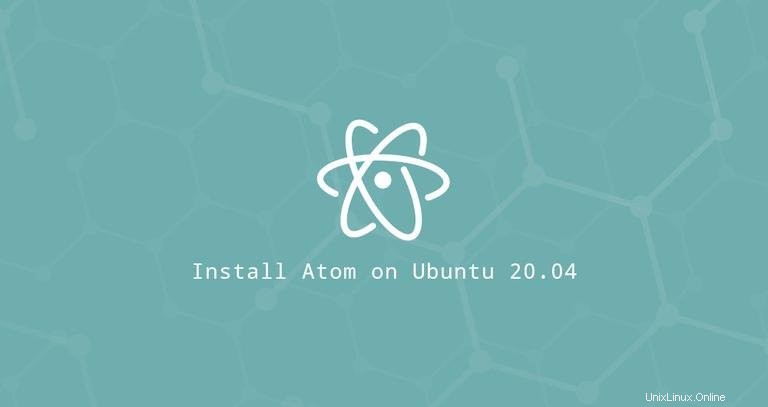
Atom adalah editor kode lintas platform sumber terbuka yang dikembangkan oleh GitHub. Ini memiliki manajer paket bawaan, Gitcontrol tertanam, pelengkapan otomatis cerdas, penyorotan sintaks, dan banyak panel.
Di bawah kap Atom adalah aplikasi desktop yang dibangun di atas Electron menggunakan HTML, JavaScript, CSS, dan Node.js.
Panduan ini menunjukkan dua cara menginstal Atom di Ubuntu 20.04. Atom dapat diinstal sebagai paket snap melalui toko Snapcraft atau sebagai paket deb dari repositori Atom.
Pilih metode instalasi yang paling sesuai untuk lingkungan Anda. Instruksi yang sama berlaku untuk semua distribusi berbasis Ubuntu, termasuk Kubuntu, Linux Mint, dan Elementary OS.
Menginstal Atom sebagai Paket Snap #
Paket snap atom didistribusikan dan dikelola oleh Github.
Snaps adalah paket perangkat lunak mandiri yang menyertakan biner semua dependensi yang diperlukan untuk menjalankan aplikasi. Paket Snap mudah ditingkatkan dan aman. Tidak seperti paket deb standar, snap memiliki jejak disk yang lebih besar dan waktu startup aplikasi yang lebih lama.
Paket Snap dapat diinstal baik dari baris perintah atau melalui aplikasi Perangkat Lunak Ubuntu.
Untuk menginstal snap Atom, buka terminal Anda (Ctrl+Alt+T ) dan jalankan perintah berikut:
sudo snap install atom --classicItu dia. Atom telah diinstal pada desktop Ubuntu Anda, dan Anda dapat mulai menggunakannya.
Setiap kali versi baru dirilis, paket Atom snap akan diperbarui secara otomatis di latar belakang.
Jika Anda tidak nyaman dengan baris perintah, buka Perangkat Lunak Ubuntu, cari "Atom" dan instal aplikasi.
Menginstal Atom dengan apt #
Atom tersedia dari repositori Packagecloud Apt. Untuk menginstalnya, ikuti langkah-langkah di bawah ini:
-
Perbarui daftar paket dan instal dependensi:
sudo apt updatesudo apt install software-properties-common apt-transport-https wget -
Impor kunci GPG repositori dan aktifkan repositori Apt:
wget -q https://packagecloud.io/AtomEditor/atom/gpgkey -O- | sudo apt-key add -sudo add-apt-repository "deb [arch=amd64] https://packagecloud.io/AtomEditor/atom/any/ any main" -
Setelah repositori diaktifkan, instal Atom versi terbaru:
sudo apt install atom
Saat versi baru dirilis, Anda dapat memperbarui Atom melalui baris perintah atau alat Pembaruan Perangkat Lunak desktop Anda.
Memulai Atom #
Di bilah pencarian Aktivitas, ketik “Atom” dan klik ikon untuk meluncurkan aplikasi.
Saat Anda memulai editor Atom untuk pertama kalinya, jendela seperti berikut akan muncul:
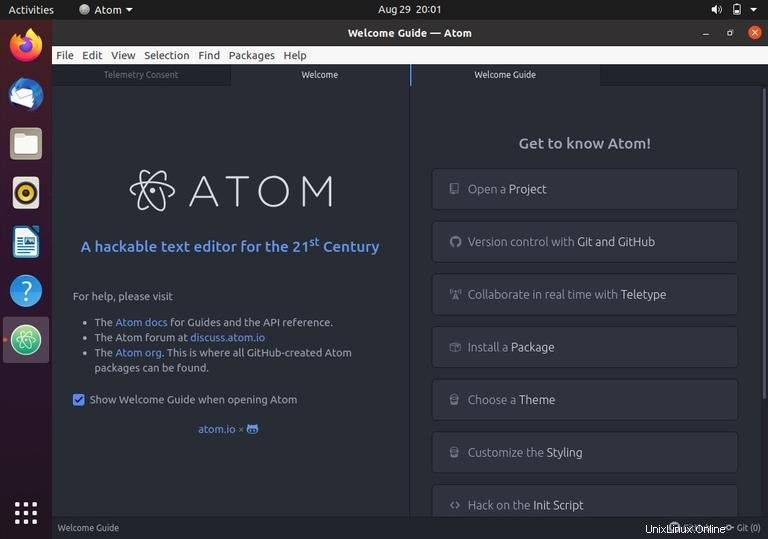
Dari sini, Anda mulai memasang tema dan ekstensi serta mengonfigurasi editor sesuai dengan preferensi Anda.